MySQL är ett av de vanligaste open source-relationsdatabashanteringssystemen (RDBMS), baserat på Structured Query Language (SQL), som är ett programmeringsspråk som används för att hantera data som finns i en databas.
Det är snabbt, enkelt att använda även för nybörjare som börjar utveckla backend och integreras i olika stackpaket som Xampp, Lampp och Wamp.
I det här inlägget visar vi dig hur du installerar MySQL-servern i ditt Ubuntu-system. Ytterligare information inkluderar att konfigurera säkerhetsalternativen, justera autentiseringsmetoder och skapa en ny användare. Vårt Ubuntu-val i denna handledning är Ubuntu 20.04 LTS, som är den senaste versionen från och med den här artikeln.
Installerar MySQL på Ubuntu
Krav
Du måste ha förhöjda privilegier (root) på ditt system. Du kan göra detta genom att utföra kommandot nedan.
sudo su
Procedur
När detta inlägg skrivs är den nuvarande MySQL Linux-versionen version 5.7. För att komma igång med installationen, följ stegen nedan:
Steg 1) Se till att alla paket och arkiv i ditt system är uppdaterade. Du kan göra det genom att köra kommandot nedan:
sudo apt uppdatering
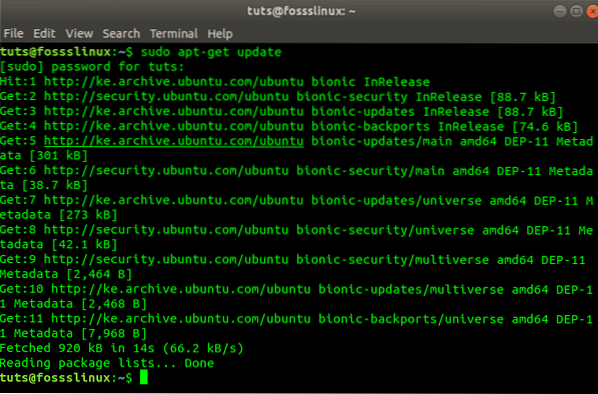
Steg 2) Nu installerar vi MySQL via apt-pakethanteraren. Utför kommandot nedan.
sudo apt installera mysql-server
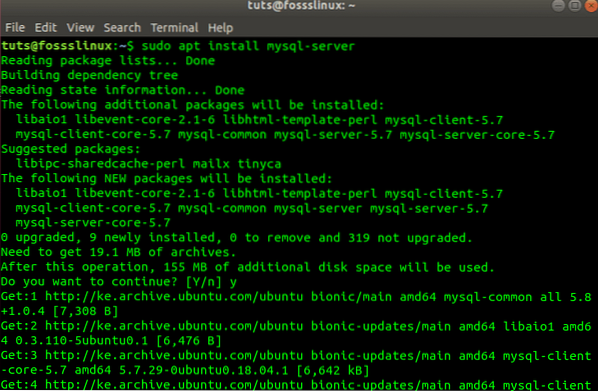
Steg 3) Efter en lyckad installation bör mysql-tjänsten starta automatiskt. Du kan bekräfta det genom att utföra kommandot nedan:
sudo systemctl status mysql
Du bör få en utdata som liknar den på bilden nedan.
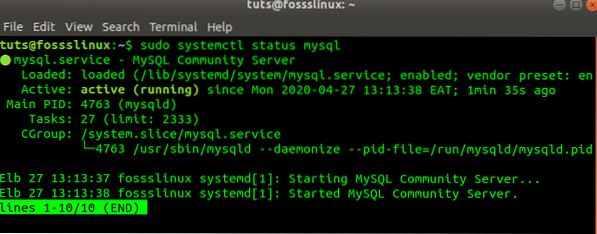
I vilket fall som helst att tjänsten inte körs, kör du kommandot nedan:
sudo / etc / init.d / mysql start
Verifiera MySQL-installationen (valfritt)
Du kan verifiera din installation genom att köra kommandot nedan, vilket skickar ut MySQL-versionen och distributionen installerad i ditt system.
mysql --version

Säkra din MySQL-server
Nu när MySQL-servern har installerats framgångsrikt måste du ställa in några parametrar för att säkerställa säkerheten för servern och databaserna som du konfigurerar i framtiden.
I andra fall, efter att MySQL Server-paketinstallationen är klar, startas mysql-secure-installation-verktyget automatiskt. Men om detta inte är fallet för dig, kör kommandot nedan:
sudo mysql_secure_installation
Du kommer att se en fråga som frågar dig om du ska VALIDERA LÖSENORDSPLUGIN. Det förbättrar MySQL-serversäkerhet genom att kontrollera styrkan hos användarlösenorden så att användarna bara kan ange starka lösenord. Tryck på Y för att acceptera VALIDERING eller RETURN-knappen för att hoppa över.
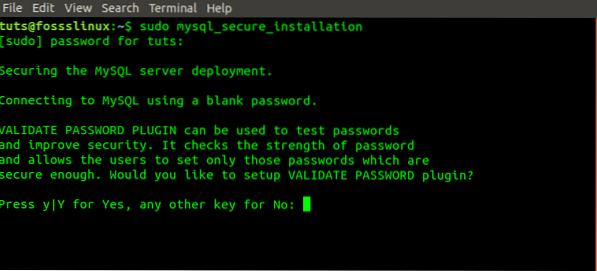
Därefter bör du se en uppmaning att ställa in rotlösenordet. Ange ditt lösenord och tryck enter. Obs! Av säkerhetsskäl visas inte vad du skriver i konsolen.
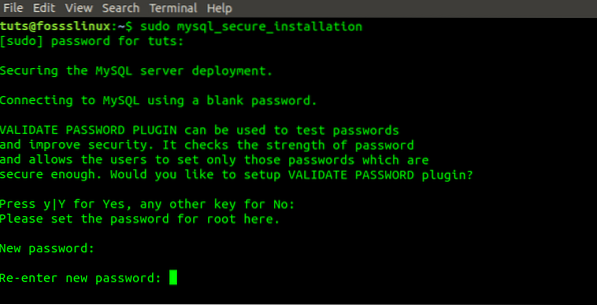
Därefter bör du se en fråga som frågar dig om du vill ta bort alla anonyma användare, ange Y för YES. För andra uppmaningar härifrån anger du Y för YES.
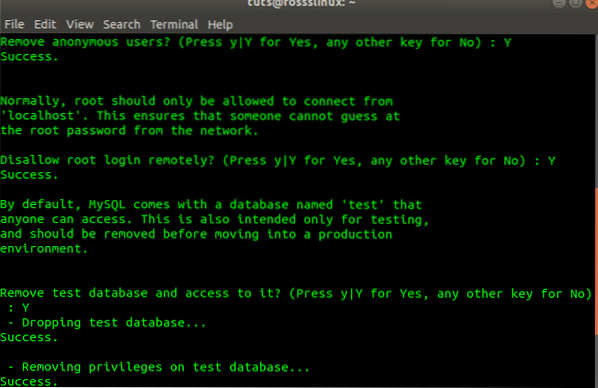
Logga in som root och justera användarautentisering
MySQL-servern levereras med ett klientverktyg som låter dig komma åt och interagera med databasen från Linux Terminal.
Normalt, efter en ny installation av MySQL på Ubuntu utan att utföra några konfigurationer, autentiseras användare som har åtkomst till servern med plugin-programmet autentiseringsuttag (auth_socket).
Användningen av auth_socket hindrar servern från att autentisera en användare med ett lösenord. Inte bara väcker det säkerhetsproblem, men det hindrar också användare från att komma åt databasen med externa program som phpMyAdmin. Vi måste ändra autentiseringsmetoden från auth_socket till användningen av mysql_native_password.
För att göra detta måste vi öppna MySQL-konsolen. Kör följande kommando på Linux Terminal.
sudo mysql
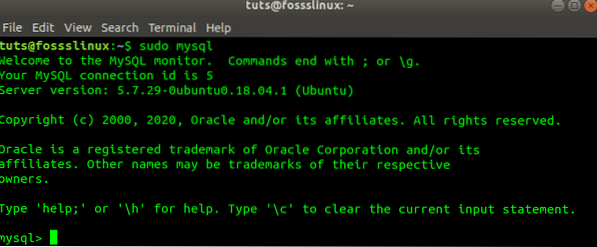
Nu måste vi kontrollera autentiseringsmetoden som används av databasen på olika användare. Du kan göra det genom att köra kommandot nedan.
VÄLJ användare, authentication_string, plugin, host FROM mysql.användare;
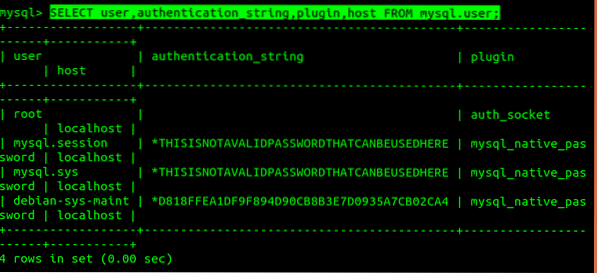
Från bilden ovan kan vi bekräfta att rotanvändaren verkligen är autentiserad med plugin-plugin auth_socket. Vi måste byta till användningen av "lösenordsautentisering" med kommandot "ALTER USER" nedan. Se till att du använder ett säkert lösenord (bör bestå av mer än åtta tecken som kombinerar siffror, strängar och specialsymboler) eftersom det kommer att ersätta lösenordet du ställer in när du kör kommandot 'sudo mysql_secure_installation' ovan. Kör kommandot nedan.
ALTER ANVÄNDAREN 'root' @ 'localhost' IDENTIFIERAD MED mysql_native_password BY 'your_password';

Observera att den markerade texten i bilden ovan är där du kommer att ange ditt säkra lösenord. Stäng den mellan enskilda taggar. Nu måste vi ladda om bidragstabellerna och uppdatera ändringarna till MySQL-servern. Gör detta genom att utföra kommandot nedan.
FLUSH-PRIVILEGER;

När du är klar måste vi bekräfta att rotanvändningen inte längre använder auth_socket för autentisering. Gör det genom att köra kommandot nedan igen.
VÄLJ användare, authentication_string, plugin, host FROM mysql.användare;
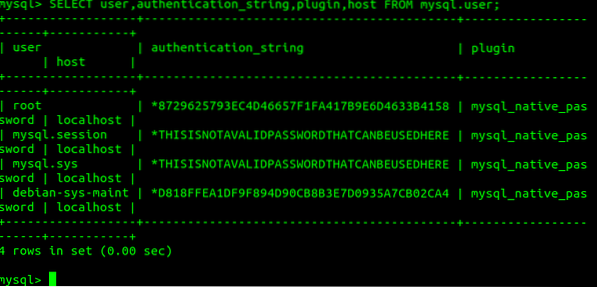
Från bilden ovan ser vi att rotautentiseringsmetoden har ändrats från 'auth_socket' till 'lösenord.''
Eftersom vi har ändrat autentiseringsmetoden för root kan vi inte använda samma kommando som vi använde tidigare för att öppna MySQL-konsolen. Det vill säga 'sudo mysql.'Vi måste inkludera användarnamn och lösenordsparametrar, enligt nedan.
mysql -u root -p
'-U' indikerar användaren, som är 'root' för vårt fall och '-p' står för 'lösenord', som servern kommer att uppmana dig att ange när du trycker på Enter-tangenten.
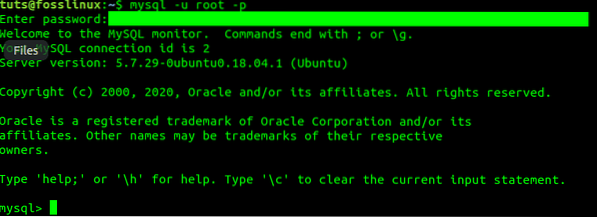
Skapa en ny användare
När allt är inställt kan du skapa en ny användare som du ger rätt behörighet. I vårt fall här skapar vi en användare 'tuts_fosslinux' och tilldelar rättigheter över alla databastabeller och behörighet att ändra, ta bort och lägga till användarbehörigheter. Utför kommandona under rad för rad.
SKAPA ANVÄNDARE 'tuts_fosslinux' @ 'localhost' IDENTIFIERAD AV 'strong_password'; BEVILJA ALLA PRIVILEGER PÅ *.* TILL 'tuts_fosslinux' @ 'localhost' MED GRANT-ALTERNATIV;
Det första kommandot skapar den nya användaren och den andra tilldelar de behörigheter som behövs.
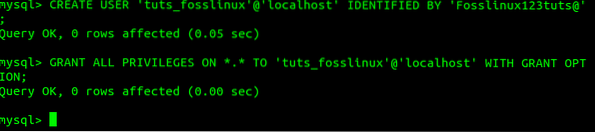
Vi kan nu testa vår nya användare genom att köra kommandot nedan.
mysql -u tuts_fosslinux -p
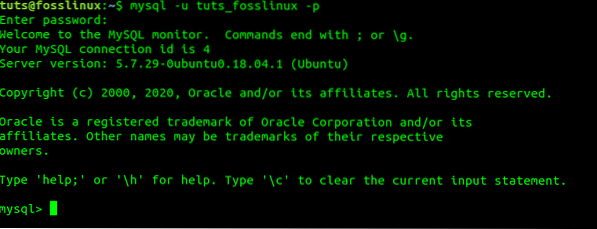
Installera MySQL-server på Ubuntu-servern
Att installera MySQL-servern på Ubuntu-servern är ingen större skillnad från stegen som beskrivs ovan. Eftersom en server har fjärråtkomst måste vi dock också aktivera fjärråtkomst för vår server.
För att installera databasen och konfigurera säkerhetsalternativ, kör bara följande kommandon rad för rad i terminalen.
sudo apt uppdatering sudo apt installera mysql-server sudo mysql_secure_installation
Efter en lyckad installation måste vi aktivera fjärråtkomst. Logiskt sett är allt vi behöver göra att öppna en port på Ubuntu-serverns brandvägg för att MySQL-servern ska kommunicera. Som standard körs MySQL-tjänsten på port 3306. Kör kommandona nedan.
sudo ufw aktivera sudo ufw tillåt mysql 
För att förbättra tillförlitligheten och tillgängligheten för våra MySQL-databaser kan vi konfigurera MySQL-servertjänsten så att den startar vid start. För att göra det, kör kommandot nedan.
sudo systemctl aktivera mysql

Nu måste vi konfigurera våra servers gränssnitt. Det gör det möjligt för servern att lyssna på fjärråtkomliga gränssnitt. Vi måste redigera 'mysqld.cnf-fil. Kör kommandona nedan.
sudo nano / etc / mysql / mysql.konf.d / mysqld.cnf

Som standard är bindningsadressen till '127.0.0.1.'Lägg till bindningsadress för ditt offentliga nätgränssnitt och en annan för servicenätgränssnitt. Du kan konfigurera din bindningsadress som '0.0.0.0 'för alla IP-adresser.
Slutsats
Jag hoppas att du gillade den här guiden om hur du ställer in MySQL-servern på ditt Ubuntu-system. Om du precis har börjat med MySQL och allt du behöver är att skapa en enkel databas och användare, bör stegen ovan vara till stor hjälp. Om du tycker att den här artikeln är resursstark, dela gärna länken med en vän.
 Phenquestions
Phenquestions



